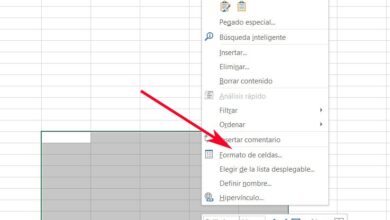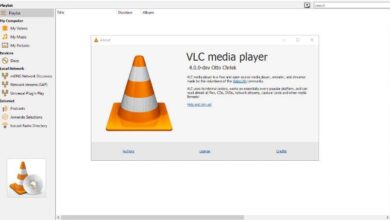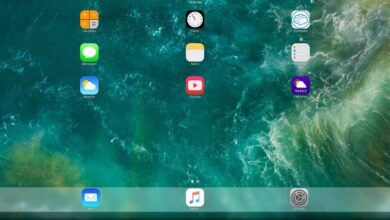Comment récupérer les fameux gadgets de bureau pour votre ordinateur Windows 10 et 8? Guide étape par étape
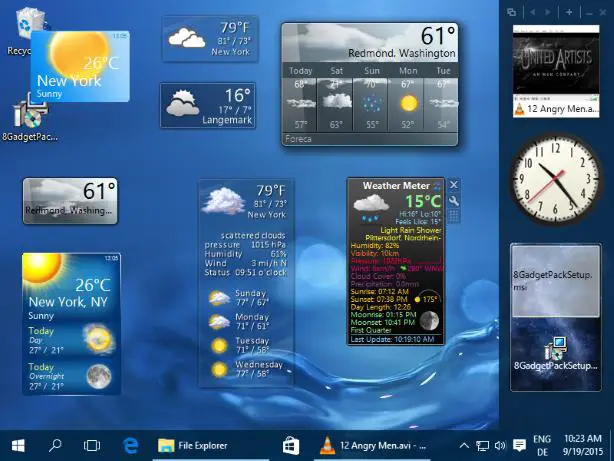
Nous les aimons tous. Ils décorent non seulement les bureaux d’ordinateur, mais servent également à des fins utiles. Ils vous montreront la météo, l’heure et la date, vous pourrez suivre la «santé» de votre équipe, vous pourrez suivre les indicateurs de cours de bourse, les flux RSS et la liste des fonctions semble sans fin. Mais ils sont partis, c’est une réalité. À compter de Windows 8, les gadgets sont obsolètes et Microsoft ne les prend pas en charge.
Les gadgets sont des applications généralement installées dans le système d’exploitation avec des fonctions spécifiques et fournissant des informations aux utilisateurs. Cependant, ils ont été supprimés de Windows en raison de failles de sécurité présumées, c’est pourquoi la société Microsoft a décidé de ne pas les incorporer dans les futures versions du système d’exploitation . Ces applications sont devenues un risque, car les pirates ont découvert certaines vulnérabilités pour accéder aux ordinateurs et voler des informations détaillées à chaque utilisateur.
Pour ces raisons, nous ne les voyons plus sur les ordinateurs. Mais ne vous inquiétez pas, je vous apporte un tutoriel très didactique, afin que vous sachiez comment récupérer les fameux gadgets de bureau qui vous facilitent la vie en tant qu’utilisateur. Vous vous rendrez compte que c’est super simple, et le meilleur de tous est qu’ils sont configurés automatiquement, en plus de ne générer aucun problème de compatibilité avec votre système d’exploitation Windows.
Étapes pour réactiver les gadgets de bureau dans Windows 10 et 8
Grâce à la technologie, vous pouvez récupérer des gadgets de bureau pour Windows 10 et 8, à l’ origine, ces programmes étaient affichés dans un panneau spécialisé appelé «Panneau Windows » ou étaient librement disposés sur le bureau.
N’oubliez pas que ces applications ne sont plus installées dans les systèmes d’exploitation, mais vous pouvez les réactiver à l’aide d’applications tierces et, mieux encore, ce sont des programmes gratuits , qui respectent l’apparence et les fonctionnalités des gadgets Microsoft d’origine. Ensuite, je vous montre les étapes pour réactiver les gadgets sur votre bureau, passons aux choses sérieuses:
1 – Téléchargez les gadgets
La première chose à faire est de télécharger un package de ces applications à partir de certains des nombreux sites Web qui les offrent entièrement gratuitement. L’un d’eux est 8gadgetpack.net , il vous suffit d’entrer et de télécharger les installateurs. Vous pouvez également accéder à partir de ce lien de téléchargement direct que l’équipe InternetPasoaPaso a préparé pour vous avec le meilleur pack installable mis à jour à 100%
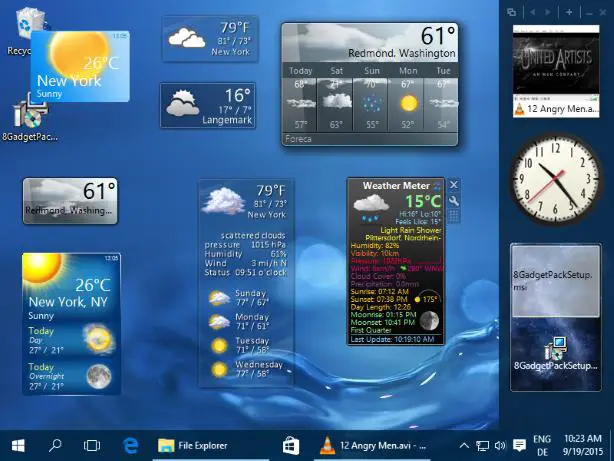
2 – Exécutez le programme d’installation
Une fois le pack installé, il s’exécutera automatiquement. Le panneau Windows apparaît sur le côté droit de l’écran. Ce panneau apparaîtra automatiquement dans chaque session Windows . Plusieurs gadgets très utiles sont fournis.
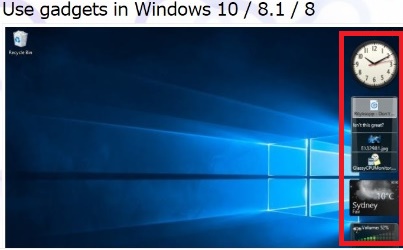
3 – Ajouter ou supprimer un gadget
Pour installer l’un d’entre eux, cliquez avec le bouton droit sur le panneau Windows et choisissez » Ajouter » dans le menu contextuel. Un large catalogue d’applications est montré qui peut être installé dans le panneau principal comme on peut le voir dans l’image suivante:
«MISE À JOUR ✅ Avez-vous besoin de réactiver les gadgets pour W10 et W8 et ne savez pas comment le faire? ⭐ ENTREZ ICI ⭐ et découvrez comment le faire étape par étape avec ce TUTORIEL ✅ FACILE et RAPIDE ✅»
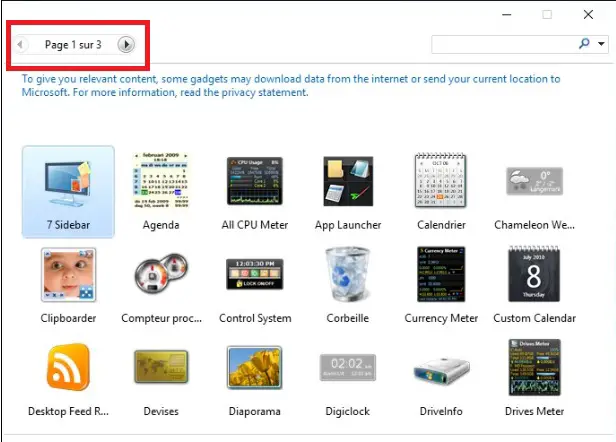
Pour ajouter un gadget au bureau Windows, double-cliquez simplement dessus. Pour fermer un gadget, pointez-le vers le bureau de votre ordinateur. Une zone de fermeture apparaît en haut à droite du gadget. Cliquez dessus et vous avez terminé. Vous pouvez toujours rouvrir les gadgets en double-cliquant sur leur nom dans la liste des gadgets disponibles.
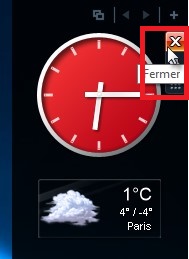
Les gadgets ne sont pas fixes, vous pouvez les déplacer librement sur l’écran de votre PC, ou même les séparer de celui-ci par un simple glisser-déposer. Certains peuvent être personnalisés si nécessaire, pour ce faire pointez sur celui que vous souhaitez personnaliser et cliquez sur sa case » Options «. Une fenêtre de paramètres s’affiche. Utilisez-le pour personnaliser ceux que vous souhaitez et validez en cliquant sur » OK «.
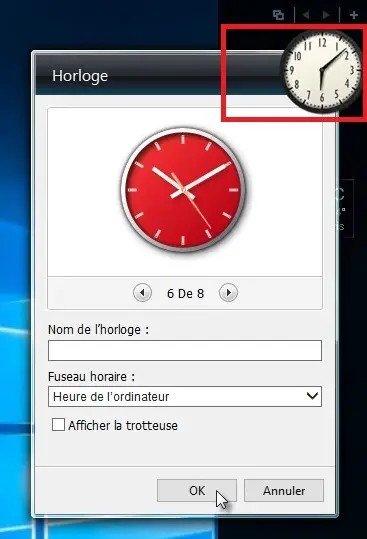
Une autre chose que vous pouvez changer est le comportement du panneau Windows. Pour ce faire, faites un clic droit sur le fond d’écran de Windows et sélectionnez » Menu Préférences «. La boîte de dialogue 7 Barre latérale latérale – Options s’affiche . Utilisez-le pour déterminer l’emplacement, le comportement, la largeur et la transparence des applications:
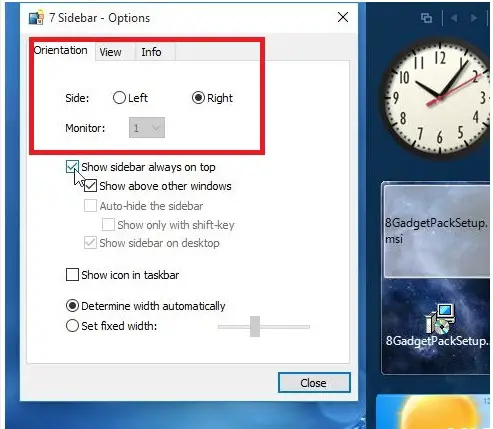
Où trouver de nouveaux widgets pour votre ordinateur?
Les téléchargements de ces applications se font rapidement, car elles sont très légères. De plus, son processus d’installation n’est pas compliqué. Il vous suffit de suivre les instructions de l’assistant d’installation et c’est tout. Mais la question est , où pouvons-nous les obtenir?
Voici quelques sites où vous pouvez télécharger gratuitement des gadgets pour égayer votre ordinateur:
- Rainlendar.net: est un calendrier personnalisable qui montre le mois en cours. C’est une application très légère qui n’utilise pas beaucoup de ressources système.
- Korpolan.com: (LED du clavier). Sert d’indicateur de verrouillage du clavier.
- Tweetz Desktop Mike-Ward.Net: est un outil petit et léger qui vous permet de vous connecter avec votre compte Twitter et de visualiser les publications et les tweets directement depuis votre écran. Je te le recommande. Utilise le.
- WindowBlinds Stardock.com: est un utilitaire qui vous permet de changer complètement l’apparence de Microsoft Windows. Cela fonctionne en appliquant un nouveau style visuel et roman. Essaye-le.
- Growl pour Windows growlforwindows.com – vous permet de savoir quand les choses se passent. Lorsque les fichiers ont terminé le téléchargement, quels amis se sont connectés, le nouvel e-mail est arrivé. C’est très utile. Je te le recommande.
- Alt-Tab brothersoft.com est un raccourci clavier (raccourci clavier) pour permettre une commutation rapide entre les applications. Excellent pour simplifier les tâches quotidiennes lorsque vous utilisez l’ordinateur.
Si vous avez des questions, laissez-les dans les commentaires, nous vous répondrons dans les plus brefs délais, et cela sera également d’une grande aide pour plus de membres de la communauté. Je vous remercie!